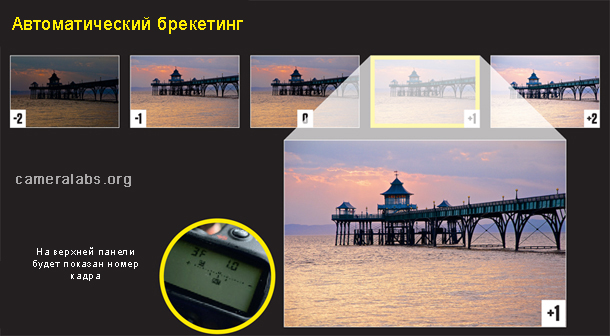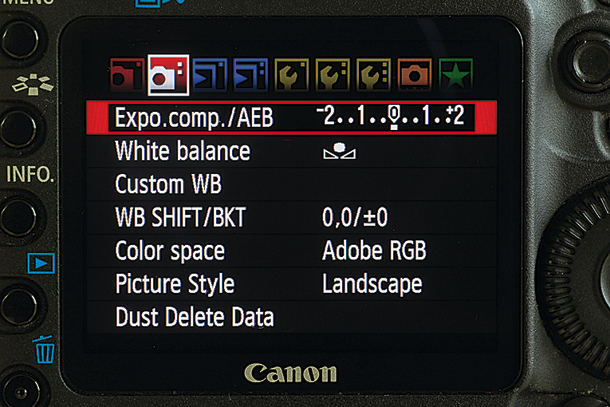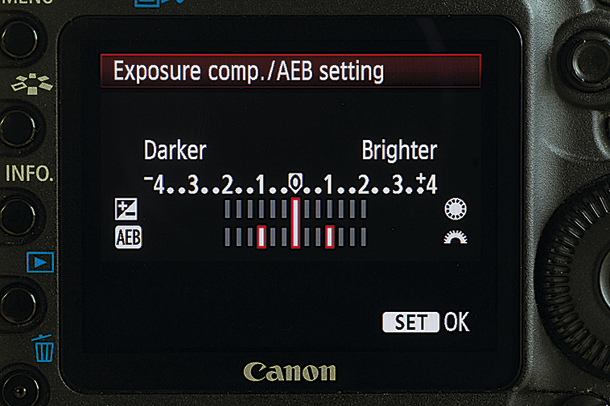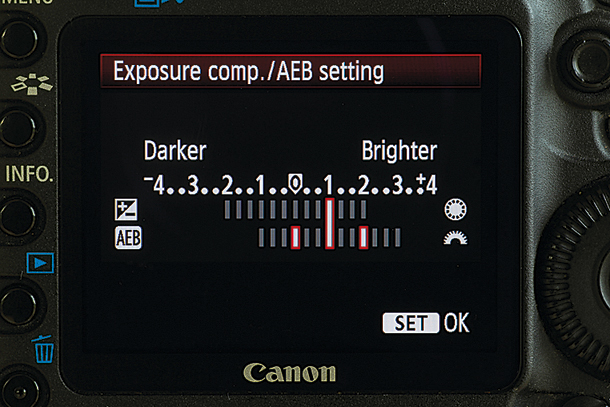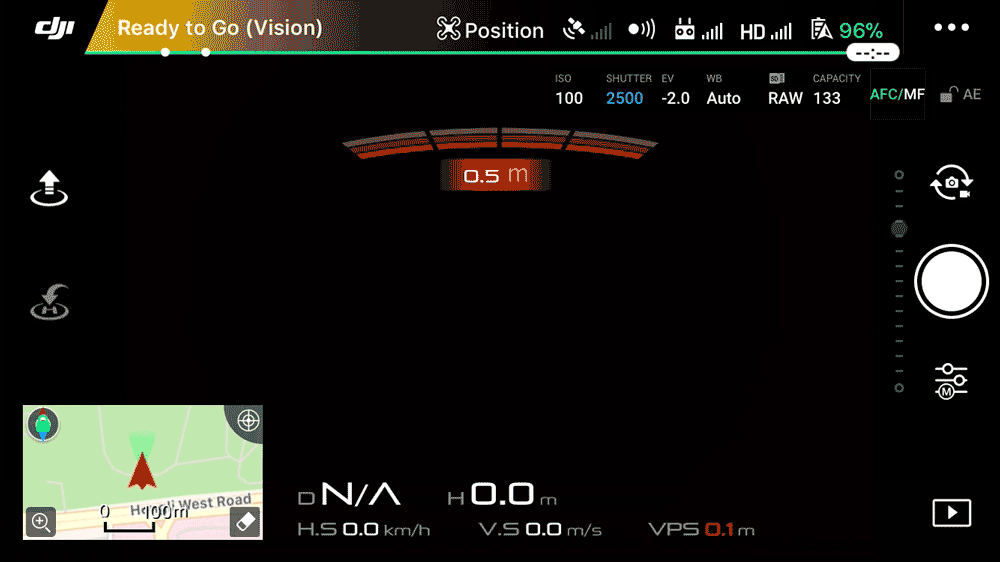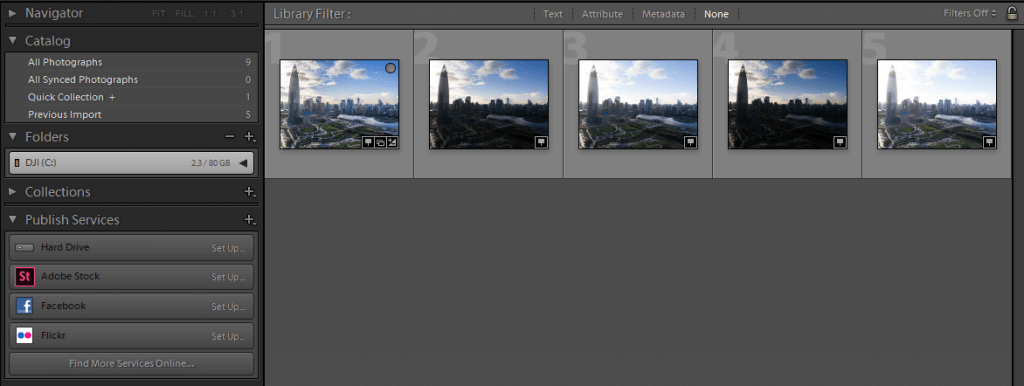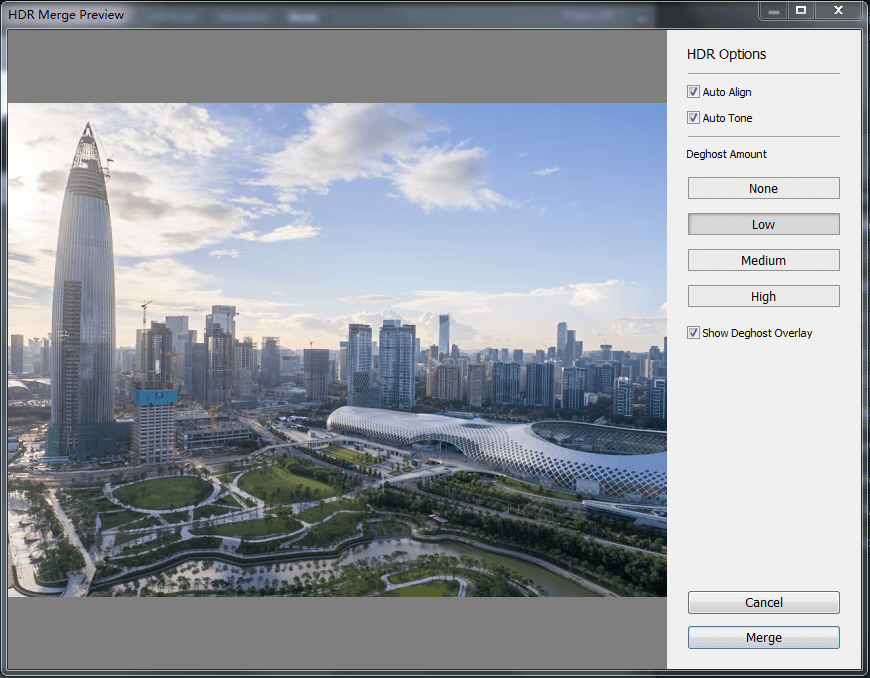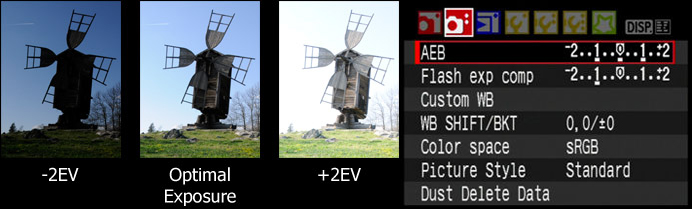aeb фото что это
Экспобрекетинг или эксповилка
У вас получается очень много слишком тёмных фотографий? Ну, это мало света. А на улице? А на улице света достаточно, но. фотограифии получаются слишком светлыми. У вас недорогой фотоаппарат? Лучше было бы купить зеркалку подороже! Но и с зеркальными фотоаппаратами часто бывают такие же проблемы. Прежде чем ругать свой фотоаппарат давайте разберёмся почему фотографии получаются то тёмными, то светлыми.
Не вдаваясь в подробности работы цифрового фотоаппарата, начну с того, что в определённых условиях фотосъёмки автоматика вашего фотоаппарат может посчитать, что света на вашем объекте съёмки слишком много (или слишком мало), поэтому, готовый снимок может оказаться недодержанным (тёмным) или передержанным (светлым).
Это происходит потому, что автоматика фотоаппарата устанавливает экспозиционные параметры, опираясь на данные датчика экспозиции (экспонометра), который измеряет освещенность по всему полю кадра, потом усредняет полученное значение экспозиции и соответствующим образом настраивает ваш фотоаппарат.
Например, солнечным днём, вы снимаете кадр, где вокруг основного объекта съемки есть более освещённые объекты, такие как песчаный пляж или сугробы снега. В этом случае средне-взвешенное измерение экспозиции вашей камерой может быть обмануто большой площадью яркого фона, и автоматика посчитает, что для нормальной экспозиции кадра надо прикрыть диафрагму или укоротить выдержку (если установки чувствительности ISO установлены вручную). В результате этого, ваш основной объект съёмки будет недодержан.
Другой пример, когда фон слишком темный, и камера автоматически откроет диафрагму или увеличит выдержку больше, чем нужно для основного объекта – он может быть передержан.
Что такое экспобрекетинг и зачем он нужен?
Экспозиционный брекетинг (экспобрекетинг, эксповилка)– простая техника профессиональных фотографов, используемая ими, чтобы гарантировать правильную экспозицию фотоснимка, особенно при изменяющемся или нестандартном освещении.
Технически, экспобрекетинг (эксповилка) подразумевает съёмку одного и того же кадра с разными параметрами экспозиции.
Например, если вы сделали снимок, но не уверенны, что установленная (автоматически или вручную) экспозиция даст гарантированно правильный результат, вы делаете ещё два кадра: один кадр с недодержкой от изначально установленной экспозиции и ещё один кадр с передержкой от исходной экспозиции. Вот и вся хитрость экспобрекетинга.
Применив при фотосъёмке экспобрекетинг вы получите три одинаковых
(или почти одинаковых) фотографии с разной экспозицией и, в случае чего,
вы сможете выбрать фотографию с приемлемой экспозицией.
Если ваш фотоаппарат не имеет функции автоматического экспобрекетинга AEB, то при съёмке пейзажа вы можете использовать эксповилку в ручном режиме настройки экспозиции (режим М) или применяя экспокоррекцию (кнопка +/-) в автоматических и полуавтоматических режимах. В этом случае, не перемещая камеру, которая устойчиво стоит на жесткой поверхности (лучше на штативе), сделайте столько снимков, сколько вам надо, каждый раз, немного меняя экспозицию в ту и другую сторону от значения, измеренного экспонометром фотоаппарата.
Когда нужен экспобрекетинг?
Используйте экспозиционный брекетинг и тогда, когда вы знаете, что не сможете вернуться на место, где вы снимаете редкий по красоте кадр. Например, закат солнца будет более выразителен, когда снимок немного передержан – используйте при этом экспобрекетинг и уже дома выберите наиболее удачный снимок.
Не забывайте, что в цифровой фотографии вы неограниченны количеством фотоплёнки, и снятые дополнительные кадры не будут нежелательной потерей денег. Конечно, если у вас не слишком маленький размер карты памяти.
На этом примере видно, что применение эксповилки не всегда дает нужную экспозицию по всему полю кадра из-за маленького динамического диапазона матрицы фотоаппарата.
Применение экспобрекетинга для
цифрового выравнивание экспозиции
Используя возможности послойной обработки цифровых изображений в Adobe Photoshop (или в другой программе для обработки фотографий), вы можете расположить несколько фотоснимков полученных спомощью экспобрекетинга на разных слоях, после этого осторожно стереть передержанные и недодержанные части слоёв, и, в итоге получить фотографию, где и основной объект съёмки и его окружение экспонированы правильно! Это самый простой способ получения фотографий с расширенным динамическим диапазоном, который можно автоматизировать с помощью Adobe Photoshop.
Некотрые цифровые фотоаппараты, например Nikon D5100, D5200 и т.д. позволяют делать фотографии с расширенным динамическим диапазоном (HDR фотографии) непосредственно в камере.
Автоматический брекетинг экспозиции
Вы когда-нибудь фотографировали предметы со сложным освещением с большими перепадами яркости от светлого к темному, но при этом не были уверены в правильности настроек экспозиции?
Единственный вариант работать в таких условиях, это вручную выставлять и подбирать экспозицию. Но все это занимает время и если вы фотографируете, например, закат в режимное время. Вы попросту можете упустить этот момент, пока проковыряетесь с настройками.


Когда вы используете автоматический брекетинг эскпозиции, камера выбирает одну (нормальную) экспозицию, далее в зависимости от настроек делает второй, третий и последующие кадры на ступень, ниже, или выше, то есть снимок с оптимальной экспозицией, переэкспонированный и недоэкспонированный.
Следовательно, мы получаем на выбор 3, или более снимков, которые отличаются друг от друга установками экспозиции.
Снимать с брекетингом экспозиции можно, как в режиме серийной съемки, так и покадровой, каждый раз нажимая на кнопку спуска.
У разных производителей и даже на разных моделях фотоаппаратов режим брекетинга включается по разному. Например, у Никон D700 на передней части около байонета есть кнопка включения брекетинга экспозиции. У камер Кэнон режим брекетинга включается через меню.
Всю необходимую информацию можно найти в инструкции по эксплуатации.
Также большинство фотоаппаратов позволяют выбирать вам ступени (стопы) экспозиции между снимками. То есть вы можете выбрать насколько первый снимок будет отличаться от второго, будь то 0.3, 0.7 стопа, или 1 стоп.
Брекетинг экспозиции. Руководство по ручной и автоматической настройке
Если вы стремитесь создать фотографии с наиболее удачной экспозицией, снимая при ярком свете, вам может помочь метод брекетинга экспозиции. С его помощью вам удастся сохранить тени и яркие детали. В этой статье мы покажем вам, как настраивать камеру вручную, и как извлечь максимум пользы из автоматического брекетинга (AEB).
Идея использования метода брекетинга экспозиции возникла для того что бы убедиться, что за время съемки одного сюжета у автора точно будет одна фотография с удачной экспозицией. Это стало обычной практикой при фотосъемке природы и городских пейзажей.
На первый взгляд, может показаться, что с существованием Фотошопа данный подход к съемке не имеет смысла, ведь многие недоэкспонированные или засвеченные снимки можно легко реабилитировать с помощью редактора. Тем ни менее, многие фотографы стремятся создавать сразу хорошие и красивые фотографии!
Брекетинг экспозиции особенно полезен в сложных условиях освещения, когда трудно подобрать верную экспозицию. Сделав несколько кадров, созданных при различных настройках фотоаппарата. Глядя на них, можно определить для себя, в каком случае экспозиция была установлена наиболее удачно. Если вы фотографируете при ярком солнечном свете, когда, с одной стороны, возникают яркие тени, а с другой, в кадре есть яркие области, брекетинг может оказаться отличным решением, особенно если вы решите создать изображение с расширенным динамическим диапазоном (HDR).
Пошаговое руководство по брекетингу экспозиции
Брекетинг экспозиции. Шаг №1. Ручная настройка
Выберите ручной режим (M), установите диафрагму на значение f/16. Используйте режим Оценочного замера экспозиции и установите значение экспозиции на «0».
Брекетинг экспозиции. Шаг №2. Настройка выдержки
Сделайте первый снимок, используя те настройки фотоаппарата, которые вы считаете верными. При той же диафрагме, вручную измените выдержку, так же, сделайте снимок с увеличенной на один шаг экспозицией, и уменьшенной (то есть «+1» и «-1»).
Брекетинг экспозиции. Шаг №3. Тонкая настройка
Как использовать Автоматический брекетинг (AEB)
Функция брекетинга экспозиции на камере это отличный способ, который обеспечит вам идеальную экспозицию. Основная идея в том, чтобы снять несколько кадров вашего сюжета, а затем выбрать лучший из них. Это особенно полезно, если объект статичен, например, вы фотографируете пейзаж. Брекетинг будет не так полезен при съемке движущихся объектов, даже, если речь идет о портретах, где человек, так, или иначе может пошевелиться, пока вы меняете настройки.
Брекетинг экспозиции был особенно популярен в дни пленочной фотографии, когда у фотографов не было возможности сразу же взглянуть на результат съемки через дисплей. Автоматическая экспозиционная вилка позволяет автоматически делать серию снимков с различными параметрами экспозиции. Изменяя выдержку (или диафрагму), камера автоматически устанавливает экспозицию с заданным шагом (обычно от 1/3 до 2-х остановок), чтобы захватить три или более последовательных снимка. Брекетинг обеспечивает правильную экспозицию в ситуациях, когда вам необходимо снимать очень быстро, и у вас нет времени проверить гистограмму. Автоматическая экспозиционная вилка делает этот процесс намного легче, потому что она позволяет снять серию кадров из точно такой же позиции с разной экспозицией.
На следующем рисунке показан процесс работы Автоматического брекетинга экспозиции и процесс выбора кадра с наилучшей экспозицией.
Большинство цифровых камер по умолчанию, могут снимать три последовательных кадра, в то время как есть камеры, с помощью которых вы можете снимать пять, семь или девять кадров. Вы также можете выбрать шаг экспозиции, от 1/3 до 2 шагов. Для сюжетов с высокой контрастностью, к которым вы собираетесь применить режим HDR, для достижения наилучших результатов, лучше установить шаг 1 или 2.
Ниже представлена пошаговая инструкция по настройке автоматического брекетинга экспозиции.
Шаг 1: Установите режим автоматического брекетинга экспозиции
В зависимости от фирмы изготовителя и марки фотоаппарата функция установки брекетинга экспозиции может быть установлена по-разному. В некоторых камерах предусмотрена отдельная кнопка, а в некоторых эта опция доступна через меню.
Шаг 2: Установите шаг экспозиции
Установите требуемый шаг экспозиции между кадрами. Если вы установите добавку по одной остановке, камера будет делать по одному кадру, где изначальная экспозиция будет установлена на значение «0», второй кадр будет сделан при «-1» и третий при «+1».
Шаг 3: Тонкая настройка последовательных снимков
Используя определенные камеры, у вас будет возможность установить тонкую настройку компенсации экспозиции. У вас будет возможность сделать кадры от «-2» до «+2».
6 режимов воздушной фотосъёмки, которые должен знать каждый воздушный фотограф
Вам никогда не было интересно, какие ещё есть возможности у продуктов DJI, кроме обычного снимка?
Многие, особенно новички, не знают всех доступных им настроек съёмки. Все дроны DJI могут делать обычные снимки (Single Shot), серии снимков (Multiple Shot), AEB и снимки с задержкой. Однако, в новых моделях, к примеру, Mavic Pro и Spark, есть режимы Pano и HDR снимков. В этой статье вы узнаете, как включить и использовать шесть режимов фотосъёмки на дронах DJI, а именно: Обычные снимки, серии снимков, AEB, HDR, Снимок с задержкой и Pano. Чтобы выбрать режим съёмки, нажмите кнопку «Camera settings» в DJI GO 4, затем «Photo», там-то и сможете выбрать желаемый режим.
Обычный снимок (Single Shot)
Обычный снимок – стандартный режим съёмки и, соответственно, самый часто используемый вид съёмки. В нём, вы делаете самый обычный снимок при нажатии кнопки «Shoot/record».
Серия снимков (Multiple/Burst Shot)
В этом режиме, при одном нажатии кнопки, делается сразу несколько кадров. В настройках можно выбрать их количество: три, пять или семь, что поднимет ваши шансы поймать желаемый кадр, особенно при съёмке движущихся объектов.
AEB (Auto Exposure Bracketing)
Режим AEB делает несколько снимков с разными настройками экспозиции. Можно настроить на съёмку двух или пяти кадров. AEB полезнее всего при слабом освещении или если нужно сделать HDR снимок. Фото, сделанные в этом режиме, придётся обрабатывать в фоторедакторе. Мы даже сделали маленькую и простую инструкцию.
1. Для выбора изображения в Lightroom Classic CC нажмите на нём Ctrl+лкм.
2. Выберите фото > Photo Merge > HDR, или Ctrl+H.
3. Посмотрите, что у вас получится в окне HDR Merge Preview.
Можно выбрать Auto Tone для неравномерно тонированных изображений или Auto Align, если получившиеся изображения немного отличаются. Если между кадрами остаётся «движение», попробуйте разные настройки параметра «deghosting».
4. Чтобы получилось HDR изображение, нажмите «Merge».
HDR (High-Dynamic Range)
Как и режим AEB, HDR делает несколько снимков, выжимая все соки из получившихся кадров. Но, в отличие от AEB, он автоматически выбирает лучшее из соединяет кадры воедино. Хороший вариант для тех, кто не хочет обрабатывать фото вручную.
Снимок с задержкой (Timed Shot)
Нажмите на кнопку, чтобы автоматически сделать снимки с выбранными интервалами. Можно выбрать интервалы в 2, 3, 5, 7, 10, 15, 20, 30 и 60 секунд. Минимальный интервал для формата JPEG – 2 секунды и для 5 секунд для формата RAW. Формат фото выбирается в DJI GO 4 в «Camera settings». Снимки с задержкой – удобный инструмент для созданий time-lapse видео. Подробнее об их создании можно узнать в этой статье.
Time-lapse, снятый на Phantom 4 Pro.
Панорама(Pano)
В режиме панорамы делаются панорамные фотографии.
Что такое брекетинг или автовилка в фотографии
Если говорить простым языком, брекетинг – это съемка одного и того же кадра несколько раз с разными настройками основных параметров, в первую очередь, экспозиции. Для чего это нужно? Предположим, вы снимаете лунный пейзаж или закат в горах. При этом для качественной прорисовки неба требуются одни настройки экспозиции, для травы – другие, а для гор – третьи. Но для одного снимка можно задать только одни, определенные настройки. Именно тогда на помощь приходит брекетинг.
Брекетинг и экспозиция
Если вы знаете, что такое экспозиция, вы, наверняка, знаете и о том, что существуют разные способы изменить ее настройки. Первое, что можно поменять в настройках – это диафрагма, второе – выдержка. В принципе, три снимка с разной экспозицией можно сделать и вручную, каждый раз изменяя настройки в меню аппарата. Но делать это неудобно хотя бы по той причине, что во время настройки камера будет двигаться, и получить абсолютно одинаковые снимки будет сложно даже с использованием штатива. Для решения этой проблемы в большинстве современных цифровых аппаратов предусмотрена функция автоматического брекетинга (AEB), которую также называют автовилкой. С ее помощью можно получить сразу несколько кадров (чаще всего три, иногда пять) одним нажатием клавиши спуска затвора. При этом один кадр будет слегка недодержанным (темным), второй – нормальным (для выбранных настроек) и третий – слегка передержанным (светлым). После этого вы можете либо выбрать самый удачный кадр, либо объединить все три снимка в один для усиления глубины динамического диапазона.
Типы брекетинга
Итак, мы выяснили, что функция автоматического брекетинга в цифровых фотоаппаратах позволяет производить несколько кадров с разными настройками экспозиции. Но параметры экспозиции, как мы знаем, можно изменить разными способами. В зависимости от этого различают два основных вида брекетнига:
• Брекетинг выдержки. Сначала аппарат делает снимок с тем значением выдержки, которое было задано фотографом вручную или определено камерой автоматически как оптимальное. Второй кадр производится со значением выдержки на один шаг больше, а третий, со значением выдержки на один шаг меньше.
• Брекетинг диафрагмы. Первый снимок производится с заданной диафрагмой – второй и третий с диафрагмой на один шаг больше и на один шаг меньше соответственно. Однако само понятие брекетинга несколько шире; оно не ограничивается только лишь функцией AEB в фотоаппарате. Ведь изменить можно не только значение экспозиции, но и любые другие параметры. Зачастую для того, чтобы получить удачный снимок приходится делать несколько одинаковых кадров с разными значениями таких параметров как баланс белого, фокусировка, светочувствительность. Также можно попытаться снять один и тот же объект или сцену с вспышкой и без нее. Впоследствии полученные кадры точно так же можно объединить в один с помощью компьютерной программы. Всё это относится к понятию брекетинг. Таким образом, можно выделить еще несколько видов брекетинга:
• Брекетинг фокуса. В данном случае изменяется расстояние фокусировки. Данный прием успешно применяется при макросъемке, когда сложно выбрать оптимальное значение фокуса из-за того, что глубина резкости недостаточно велика в сравнении с объектом съемки.
• Брекетинг баланса белого. Здесь точно так же производится три снимка: первый с заданным значением WB, второй – с более «теплыми» настройками (желтоватый оттенок), третий – с более «холодными» (синеватый оттенок). Актуально при использовании аппаратов, не поддерживающих съемку в raw-формате.
• Брекетинг вспышки. Тут все просто: для съемки первого кадра используется встроенная вспышка, второй кадр снимается без вспышки.
Брекетинг: пленочная и цифровая фотография
Сама идея брекетинга зародилась еще в эпоху существования пленочных фотоаппаратов. Несмотря на то, что снятые на пленку недодержанные или передержанные фотографии можно было скорректировать в процессе проявки, функция брекетинга была достаточно востребованной, особенно при съемке цветных фотографий, так как цветная пленка весьма чувствительна к правильной экспозиции. В то время брекетинг производился с помощью моторной протяжки пленки. С появлением цифровых фотоаппаратов эта функция была адаптирована под цифровые матрицы, но ее суть осталась прежней. И хотя системы экспозамера в современных аппаратах отличаются высокой точностью, иногда возможность брекетинга оказывается весьма кстати. Чаще всего брекетинг используется для получения снимков с глубоким динамическим диапазоном. О сайте fotomtv.